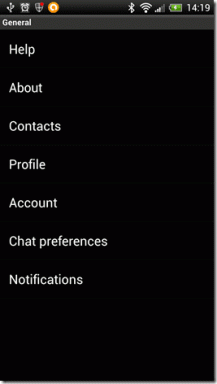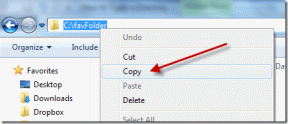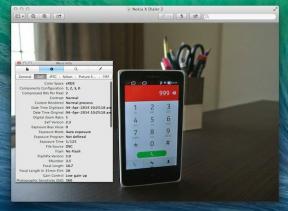Top 10 remedieri pentru Roblox care nu se lansează pe Windows
Miscellanea / / November 18, 2023
Roblox este o platformă populară de jocuri online, care este atât creativă, cât și imersivă. Este excelent pentru jucând jocuri cu prietenii, creând jocuri și socializând cu prietenii și cu alte persoane care au aceleași idei. Cu toate acestea, este posibil să aveți dificultăți în a face aceste lucruri dacă Roblox nu se lansează sau continuă să se prăbușească la pornire pe computerul dvs. cu Windows 10 sau 11.

Pot exista mai multe motive, inclusiv o conexiune slabă la internet, probleme la nivelul serverului, date corupte și multe altele. Mai jos, vă vom prezenta toate soluțiile posibile pentru ca Roblox să funcționeze din nou fără probleme.
1. Verificați conexiunea la internet
Roblox necesită o conexiune la internet activă pentru a încărca jocurile și a se alătura serverelor, așa că o conexiune de rețea lentă sau inconsecventă poate face ca Roblox să întâlnească erori în timpul deschiderii. Prin urmare, primul pas este să excludeți orice problemă cu conexiunea la internet.
Deschideți browserul și
rulați un test rapid de viteză a internetului. Dacă există o problemă cu internetul, comutați la o altă conexiune și încercați să deschideți Roblox din nou.2. Permiteți Roblox prin paravanul de protecție Windows
Chiar dacă computerul dvs. are o conexiune la internet activă, este posibil ca Roblox să nu îl poată utiliza dacă Windows Firewall îl blochează. Pentru a remedia acest lucru, trebuie să permiteți Roblox să ruleze prin paravanul de protecție Windows utilizând acești pași:
Pasul 1: Apăsați comanda rapidă de la tastatură Windows + S pentru a deschide meniul de căutare. Introduceți permiteți o aplicație prin Windows Firewall și apăsați Enter.

Pasul 2: Faceți clic pe butonul Modificați setările.
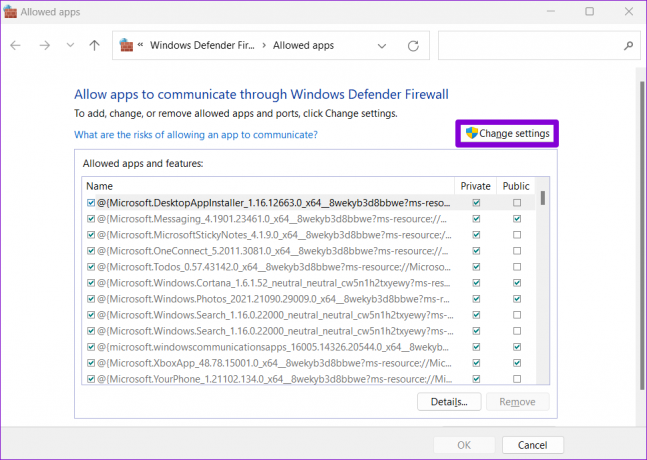
Pasul 3: Selectați Da când apare promptul User Account Control (UAC).

Pasul 4: Localizați Roblox pe listă și bifați casetele de selectare Private și Public de lângă acesta. Apoi, faceți clic pe OK.
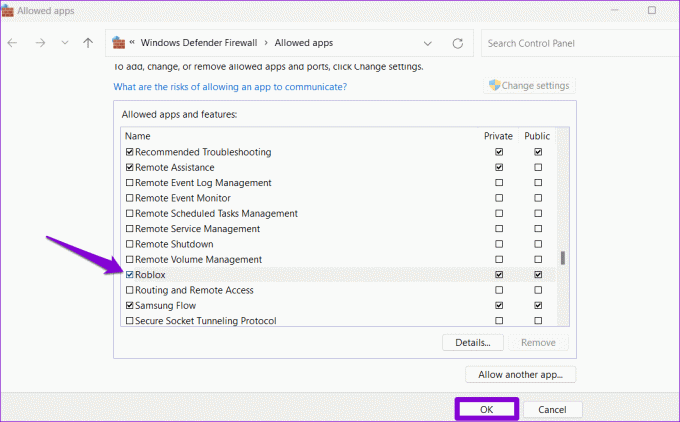
3. Închideți complet Roblox și încercați din nou
Uneori, aplicațiile și jocurile de pe PC-ul Windows pot întâmpina probleme în timpul deschiderii, ceea ce le face să nu mai răspundă. În majoritatea cazurilor, închiderea și redeschiderea aplicației pot rezolva aceste probleme.
Apăsați comanda rapidă de la tastatură Control + Shift + Escape pentru a deschide Managerul de activități. În fila Procese, selectați Roblox și faceți clic pe opțiunea Încheiere activitate.

Încercați să deschideți Roblox și să vedeți dacă funcționează conform așteptărilor.
4. Data și ora corectă a sistemului
Având PC-ul Windows setat la o dată sau oră incorectă, Roblox ar putea împiedica comunicarea cu serverele, ceea ce duce la astfel de probleme. Pentru a evita acest lucru, cel mai bine este să activați funcția automată de dată și oră pe Windows.
Pasul 1: Apăsați comanda rapidă de la tastatură Windows + I pentru a deschide aplicația Setări. În fila Ora și limbă, selectați opțiunea Data și ora.

Pasul 2: Activați comutatorul de lângă Setați ora automat.

5. Dezactivați setările proxy
Un alt motiv pentru care Roblox nu se va deschide sau nu se va închide în mod neașteptat este dacă există o problemă cu setările proxy pe Windows. Pentru a verifica această posibilitate, încercați să dezactivați orice setări proxy pe Windows și vedeți dacă funcționează.
Pasul 1: Apăsați comanda rapidă de la tastatură Windows + I pentru a lansa aplicația Setări. În fila Rețea și internet, faceți clic pe Proxy.

Pasul 2: Dezactivați orice setări proxy.

6. Verificați starea serverului Roblox
Roblox poate întâmpina uneori probleme cu serverul, ceea ce îl poate împiedica lansarea sau poate provoca blocarea lui pe Windows. Roblox are o pagină dedicată de stare a serviciului pe care o puteți vizita pentru a obține informații în timp real despre orice întrerupere a serverului.
Verificați starea serverului Roblox

Dacă există o întrerupere, așteptați ca compania să rezolve problema și apoi încercați să deschideți Roblox după aceea.
7. Reparați sau resetați Roblox
Windows 10 și 11 includ un util funcția de reparare a aplicației care poate ajuta la rezolvarea problemelor comune cu aplicațiile dvs. Puteți încerca să-l folosiți pentru a repara Roblox și a vedea dacă acesta funcționează.
Pasul 1: Apăsați comanda rapidă de la tastatură Windows + S pentru a deschide meniul de căutare. Tip Roblox în casetă și selectați Setări aplicație.

Pasul 2: Faceți clic pe butonul Reparare. Trebuie să vedeți o bifă lângă el odată ce procesul este finalizat.
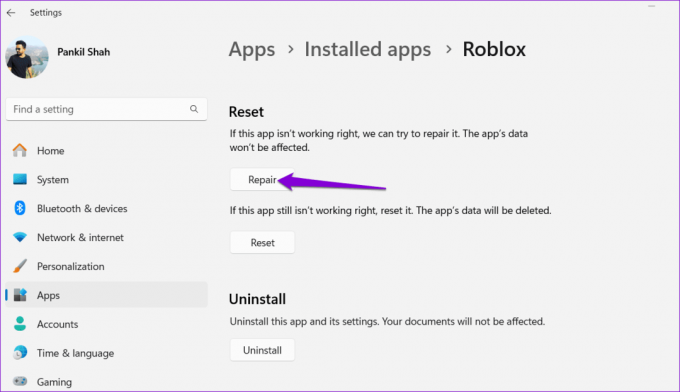
Dacă problema rămâne, puteți încerca să resetați Roblox din același meniu. Acest lucru va șterge toate datele aplicației, eliminând toate fișierele problematice și permițând Roblox să ruleze fără probleme.
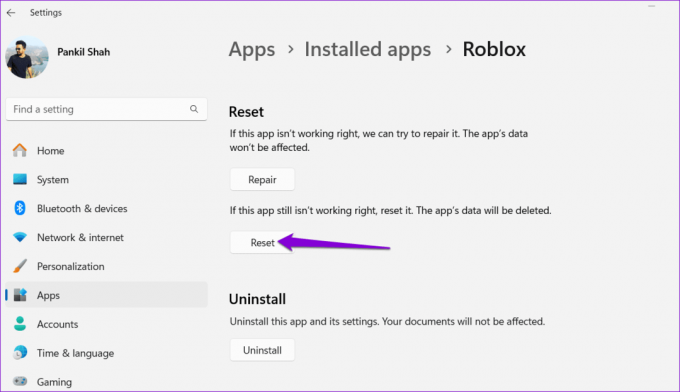
8. Actualizați aplicația
Ca orice altă aplicație, Roblox primește actualizări regulate, inclusiv funcții noi, remedieri de erori și îmbunătățiri ale performanței. Puteți instala orice actualizări în așteptare pentru Roblox din Microsoft Store și puteți vedea dacă asta vă rezolvă problema.
Roblox pentru Windows
9. Închideți browserul cache și module cookie
Întâmpinați probleme la deschiderea Roblox din browser? Acest lucru s-ar putea întâmpla dacă memoria cache existentă a browserului a devenit coruptă sau inaccesibilă. Puteți încerca să curățați datele browserului pentru a vedea dacă acest lucru vă restabilește capacitatea de a deschide Roblox din browser.
Pentru a șterge memoria cache a browserului în Chrome sau Edge, apăsați Control + Shift + Ștergere comandă rapidă de la tastatură pentru a deschide panoul „Ștergeți datele de navigare”. Selectați Tot timpul din meniul drop-down sub opțiunea Interval de timp.
Bifați caseta de selectare „Imagini și fișiere stocate în cache” și apăsați butonul Ștergere date.

În mod similar, poți goliți memoria cache în Safari, Firefox, precum și alte browsere.
10. Încercați un alt browser
Un alt lucru pe care îl puteți face este să încercați să deschideți Roblox folosind un alt browser. Acest lucru ar trebui să vă ajute să determinați dacă problema este specifică browserului pe care îl utilizați în prezent. Dacă puteți deschide Roblox fără probleme din alte browsere, poate fi necesar să resetați browserul pe care îl utilizați anterior pentru a remedia problema.
Reveniți în joc
Roblox este tot distracție și jocuri până când se comportă prost, refuzând să se lanseze sau să se prăbușească pe computerul tău cu Windows 10 sau 11. Sperăm că una sau mai multe dintre sugestiile de mai sus au rezolvat problema de bază și au restabilit accesul la Roblox.
Ultima actualizare pe 13 octombrie 2023
Articolul de mai sus poate conține link-uri afiliate care ajută la sprijinirea Guiding Tech. Cu toate acestea, nu afectează integritatea noastră editorială. Conținutul rămâne imparțial și autentic.

Compus de
Pankil este un inginer civil devenit scriitor independent din Ahmedabad, India. De la sosirea sa la Guiding Tech în 2021, el se adâncește în lumea instrucțiunilor și a ghidurilor de depanare pe Android, iOS, Windows și web la Guiding Tech. Când timpul îi permite, scrie și la MakeUseOf și Techwiser. Pe lângă dragostea lui recent găsită pentru tastaturile mecanice, el este un fan disciplinat al calatorii și continuă să-și planifice călătoriile internaționale împreună cu soția sa.